Access je mocný nástroj pro správu dat a schopnost duplikovat a mazat záznamy je nezbytná pro efektivní správu databáze. Zde ti ukážu, jak můžeš postupovat snadno a cíleně.
Nejdůležitější poznatky
Duplikování a mazání záznamů v Access umožňuje rychle provádět změny a odstraňovat redundantní informace.
Průvodce krok za krokem
1. Kontrola tvé databáze
Nejdříve bys měl zajistit, že tvá databáze je správně nastavena. Měl bys mít seznam zaměstnanců s různými záznamy, které mohou mít mnoho podobností. Příkladem jsou záznamy jako Sam a Dean Winchester, kteří bydlí na stejné adrese a sdílejí stejné telefonní číslo. Ujisti se, že v seznamu máš všechna relevantní pole jako jméno, adresa a datum narození.
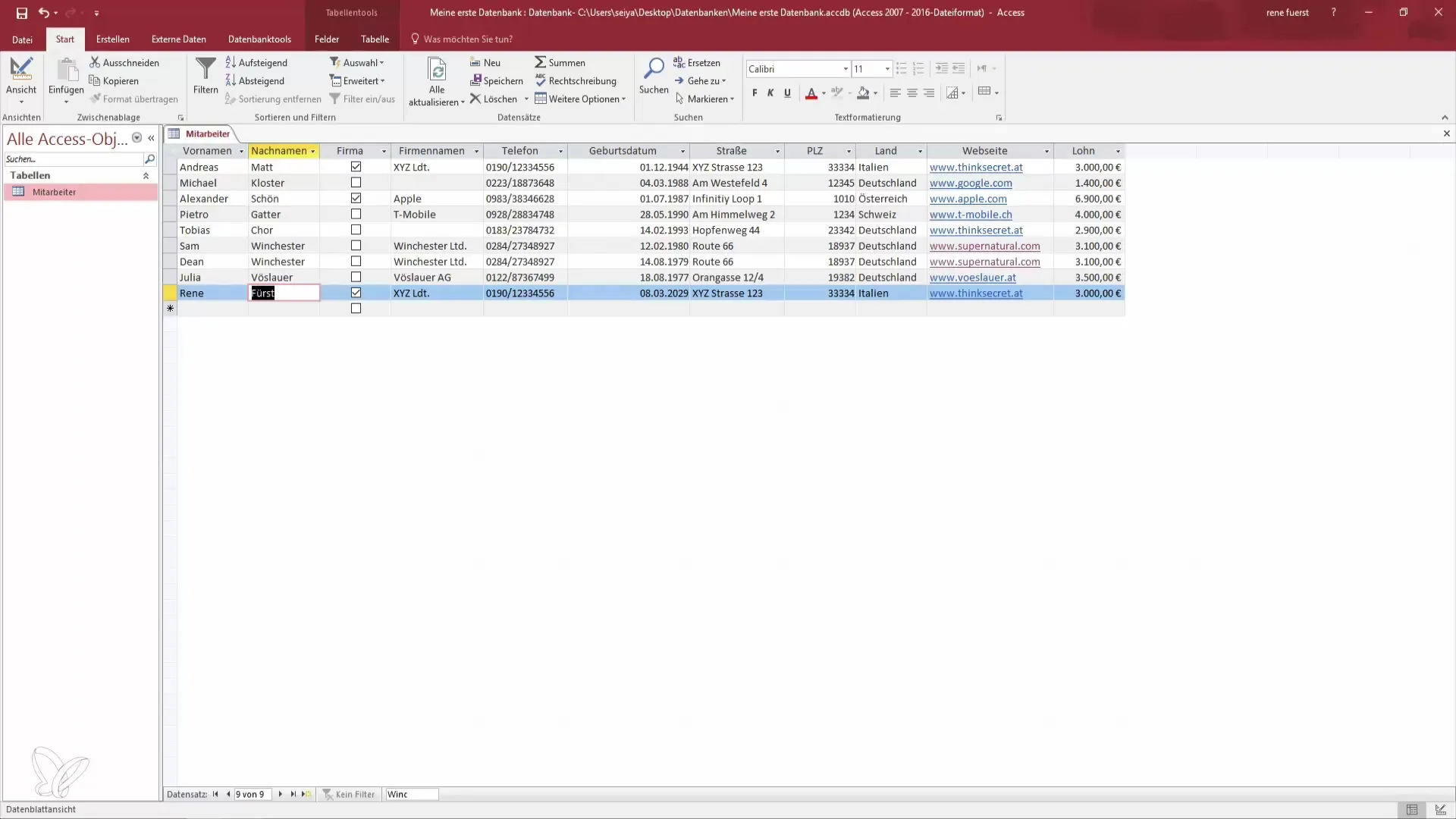
2. Vybrání a duplikace záznamu
Chcete-li duplikovat záznam, označ celou řadu požadovaného záznamu. Poté přejdi do možností na panelu nabídek a klikni na „Kopírovat“. Poté můžeš vybrat místo, kam se má záznam vložit. Doporučuje se to udělat na konci seznamu, aby se udržela přehlednost.

3. Vložení duplikovaného záznamu
Po zkopírování vyber „Vložit“. V tomto kroku je důležité dávat pozor na to, aby ses ujal vložení nového záznamu na správné místo. Když vybereš poslední pozici, nový záznam bude správně připojen k seznamu. Při řádném provedení bys měl nyní vidět kopii původního záznamu.
4. Vícenásobná duplikace
Tato kroky můžeš opakovat libovolně mnohokrát. Můžeš například vložit stejný záznam pětkrát a pouze upravit specifické informace jako jména nebo data narození. To je obzvlášť užitečné, pokud musíš zaznamenat velké množství podobných dat.
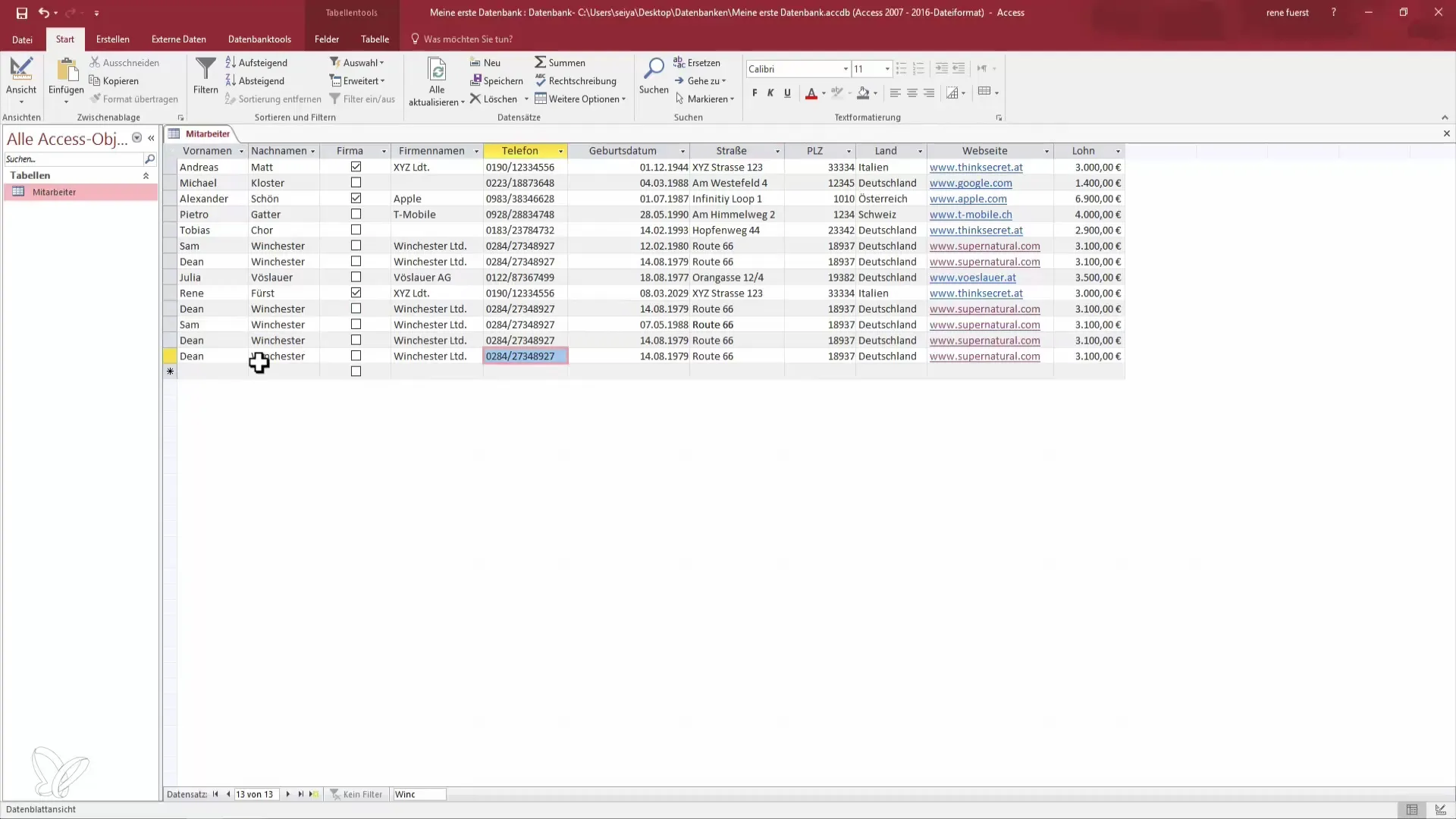
5. Smazání záznamu
Po duplikaci můžeš mít v seznamu několik nadbytečných záznamů. Chcete-li záznam smazat, označ řádek, který chceš odstranit, a klikni na funkci „Smazat“. Tento krok je důležitý, aby se zajistilo, že tvá databáze není přeplněná redundancemi a obsahuje pouze relevantní data. Můžeš označit jednotlivé záznamy nebo více záznamů a poté je smazat společně.
6. Potvrzení procesu smazání
Po kliknutí na „Smazat“ se obvykle objeví potvrzení. Potvrď proces smazání, abys zajistil, že záznam byl úspěšně odstraněn.
7. Smazání více záznamů najednou
Pokud chceš smazat více záznamů najednou, můžeš držet klávesu Shift a přitom označit požadované řádky. Poté jednoduše proveď proces smazání a všechny označené záznamy budou odstraněny.
8. Aktualizace databáze
Pokud jsi duplikoval nebo smazal záznamy, můžeš databázi aktualizovat. To obnoví seznam a zajistí přehlednost. Měj na paměti, že po aktualizaci může být pořádí záznamů změněno a nemusí být již seřazeny abecedně.
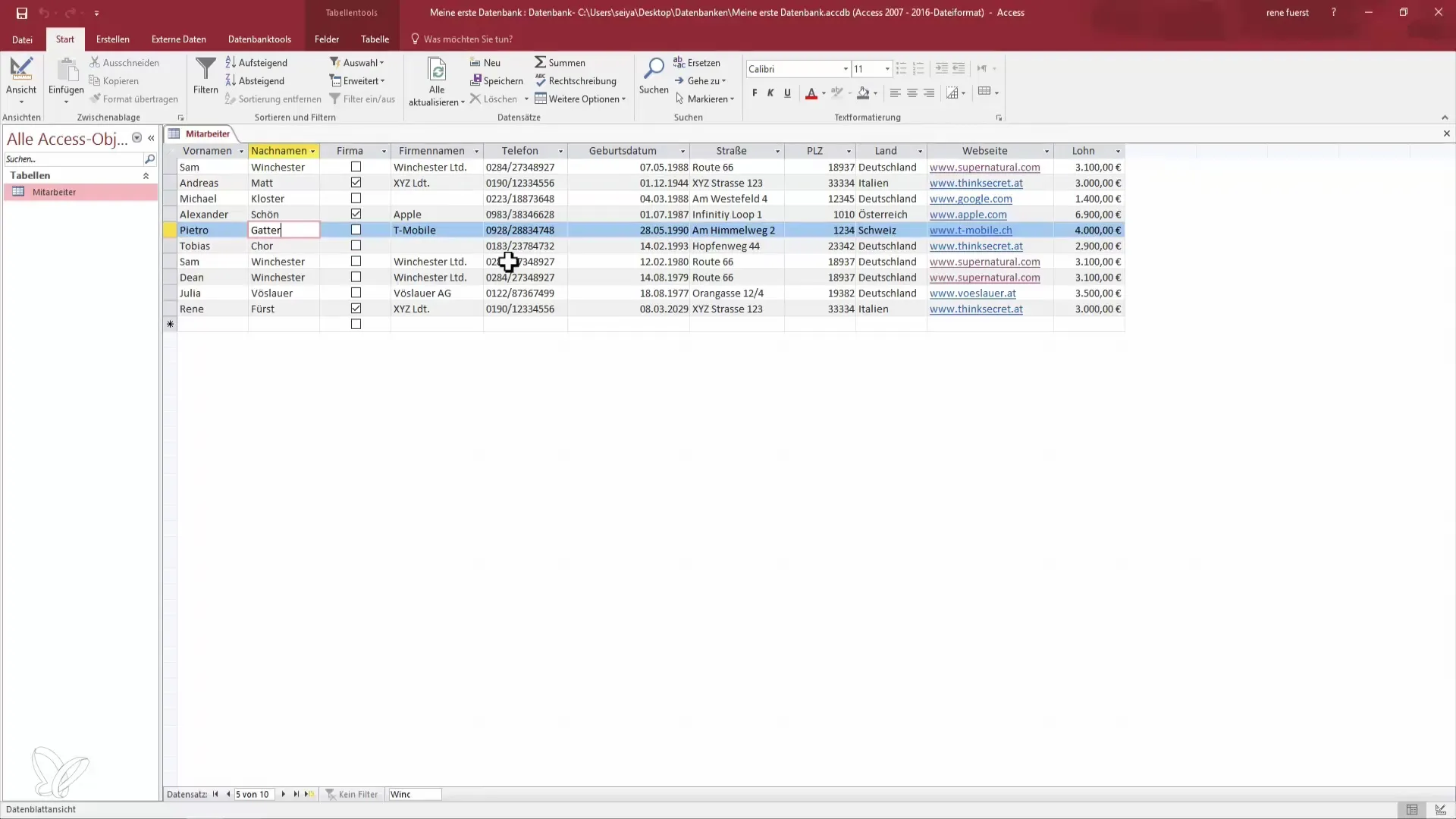
9. Závěr
Naučil jsi se, jak efektivně duplikovat a mazat záznamy v Access. Tyto dovednosti jsou rozhodující pro údržbu a organizaci dat ve tvém systému. V další lekci se budeme zabývat funkcí třídění, aby se přehlednost tvých dat ještě více optimalizovala.
Shrnutí – Vytvořte přidanou hodnotu z Access: Efektivně duplikujte a mazejte záznamy
V této příručce jsi objevil, jak můžeš s několika kroky duplikovat a mazat záznamy v Access. Tyto základní dovednosti ti pomohou udržet tvou databázi přehlednou a organizovanou.
Často kladené dotazy
Jak mohu duplikovat záznam?Označ řádek záznamu a použij možnosti „Kopírovat“ a „Vložit“.
Mohu smazat více záznamů najednou?Ano, drž klávesu Shift a označ více řádků před smazáním.
Co se stane, když aktualizuji databázi?Seznam bude obnoven, což může vést ke změně pořádí záznamů.


